Infobox/Tooltips mit Popover
Popovers sind überall im Web zu finden. Man sieht sie in Menüs, Tooltipps und Dialogen, die sich als Kontoeinstellungen, Offenlegungs-Widgets und Warenkorbvorschauen manifestieren können.
Obwohl diese Komponenten weit verbreitet sind, war ihre Erstellung in Browsern bisher überraschend kompliziert. Du musstest neben der Kernfunktionalität deines Popovers Skripte hinzufügen, um Fokus sowie Öffnungs- und Schließzustand mit Maus, Tastatur und Touchgeräten zu verwalten. Die open-ui.org hat es sich zur Aufgabe gemacht, für solche UI-Elemente optimierte Modelle zu entwerfen und diese zur Standardisierung einzureichen.[1]
Dieses Tutorial zeigt, wie du mit der neuen Popover API[2][3] schnell und einfach Tooltipps und Popups erstellst, die diese Funktionalitäten bereits browserseitig mitbringen. Es ist kein kompliziertes CSS oder gar JavaScript nötig!
<script
src="https://cdn.jsdelivr.net/npm/@oddbird/popover-polyfill@latest"
crossorigin="anonymous"
defer
></script>
Inhaltsverzeichnis
popover und popovertarget
Im ersten Beispiel zeigen wir, wie wenig HTML nötig ist, um ein Popover auf- und zuklappen zu können:
<button popovertarget="additional-info"> → mehr Infos </button>
<div id="additional-info" popover>
<h4>Zusatz-Info</h4>
<p>In einem HTML-Element mit popover-Attribut
können weitere Informationen präsentiert werden.<p>
</div>
Die wohl jedem bekannten button- und div-Elemente erhalten zwei neue Attribute:
- popovertarget verbindet den button mit der id des aufzuklappenden Elements
- popover liefert die Funktionalität. Es ist ein Universalattribut, d. h.
du kannst auch andere Elemente wie aside, form, etc auf- und zuklappen.
Das popover-Attribut[5] kümmert sich mit seinem Standardverhalten um …
- Beförderung auf den Top-Layer (oberste Ebene). Popovers werden auf einer separaten Ebene über dem Rest der Seite angezeigt, ohne dass du einem z-index setzen musst.
- Standardmäßige Fokusverwaltung. Wenn man das Popover öffnet, wird der nächste tabindex innerhalb des Popovers angesteuert.
- leichtes Verlassen (light-dismiss)-Funktionalität. Wenn man außerhalb des Popover-Bereichs klickt oder ESC drückt, wird das Popover geschlossen und der Fokus zurückgegeben.
- Zugängliche Komponentenbindungen. Semantische Verknüpfung eines Popover-Elements mit einem Popover-Auslöser.
explizites Beenden
Im Gegensatz zum light dismiss, muss man einen modalen Dialog explizit beenden, z. B. über eine Schaltfläche zum Schließen und die Escape-Taste (im Zweifelsfall am besten beides hinzufügen).
Etwas Ähnliches kannst du mit dem popovertargetaction-Attribut erreichen.
<button popovertarget="additional-info"> → mehr Infos </button>
<div id="additional-info" popover>
<h4> … </h4>
<p> … <p>
<button popovertarget="additional-info" popovertargetaction="hide" class="close-btn">
<span aria-hidden="true">X</span>
<span class="sr-only">Schließen</span>
</button>
</div>
Das Beispiel erhält nun einen zweiten Button, der ebenfalls über das popovertarget mit dem popover-div verbunden ist. Das Popover kann nun aufgrund von popovertargetaction="hide" mit einem Klick auf diesen Button - aber auch mit einem light dismiss - geschlossen werden.
mehrere Popover anzeigen
Das oben erwähnte popover-Attribut hat als Defaultwert auto - Ein Öffnen eines Popovers schließt automatisch andere geöffnete Popups.
Mit dem Wert popover=manual kannst du mehrere Popovers gleichzeitig offen halten:
<button popovertarget="additional-info1"> → mehr Infos </button>
<div id="additional-info1" popover=manual>
<h4>Zusatz-Info 1</h4>
<p> … <p>
<button popovertarget="additional-info1" popovertargetaction="hide" class="close-btn">
…
</button>
</div>
<button popovertarget="additional-info2"> → Popover 2</button>
<div id="additional-info2" popover=manual>
<h4>Zusatz-Info 2</h4>
<p> … <p>
<button popovertarget="additional-info2" popovertargetaction="hide" class="close-btn">
…
</button>
</div>
Damit die Popovers nicht übereinander liegen, wurden Aussehen und Positionierung getrennt:
[popover] {
background: #fffbf0;
border: thin solid #e7c157;
max-width: 20em;
position: absolute;
padding: 1rem;
}
#additional-info1 {
margin: 2rem auto;
}
#additional-info2 {
margin: 14rem auto;
}
Alle Elemente, die ein popover-Attribut enthalten, werden mit dem Attributsselektor ausgewählt und erhalten entsprechende Formatierungen.
Über die Id werden die Popovers jeweils passend positioniert.
Gestaltung mit CSS
Inline-Tooltips
In diesem Beispiel erhält ein Text zu mehreren Fachbegriffen Zusatzinformationen:
<p>
<button popovertarget="t1">Tooltipps</button>
<span id="t1" popover>Infobox, die zusätzliche Informationen enthält.</span>
…</p>
<p>
<button popovertarget="t2">Popovers</button>
<span id="t2" popover>Element, das in der obersten Ebene aufplobbt.</span>
…
<button popovertarget="t3">open-ui.org</button>
<span id="t3" popover>W3C Community Group, die sich die Verbesserung des Web auf die Fahnen geschrieben hat.</span>
</p>
Die Fachbegriffe werden als buttons innerhalb des Fließtexts notiert - direkt dahinter als span-Element der Informationstext. Wie in den oberen Beispielen sind die buttons über das popovertarget-Attribut mit der id des Popovers verbunden.
Du kannst den Tooltip als Sprechblase gestalten, wenn du ein weiteres Pseudoelement verwendest[6]:
[popover] {
background: #fffbf0;
border: medium solid var(--accentColor);
max-width: 20em;
padding: 1rem;
overflow: unset;
}
/* erzeugt ein Dreieck */
[popover]::before {
content:"";
--triangle-width: 2em;
display: block;
position:absolute;
left: var(--triangle-width);
bottom: calc(-1 * var(--triangle-width));
border-width: var(--triangle-width) calc(0.5 * var(--triangle-width)) 0;
border-style: solid;
border-color: var(--accentColor) transparent;
transition: all 0.5s;
}
body {
--accentColor: #dfac20;
}
Das durch ::before erzeugte Pseudoelement hat keinen Inhalt und keine festgelegte Größe, aber einen 2em breiten Rahmen, der aber nur oben rot und sonst transparent ist. So wird ein gelbes Dreieck erzeugt, das den Eindruck einer Sprechblase erweckt.
Leider sind die Tooltips mittig zentriert. Ideal wäre, sie direkt über dem button zu positionieren. Dies wurde früher mit einer absoluten Positionierung - ausgehend von dem letzten relativ positionierten Elternelement - erreicht. Allerdings konnte sein, dass Tooltipps am Rand des Viewport über diesen herausragten und so nicht sichtbar waren.
Anchor Positioning
Nach heutigem Stand kann man nur mit HTML und CSS nicht steuern, ob ein Tooltip außerhalb des Viewports - und damit nicht sichtbar - dargestellt wird. Mit JavaScript und der Intersection Observer API könnte man berechnen, ob sich ein Element im sichtbaren Bereich befindet.
Das W3C entwickelt für eine reine CSS-Lösung derzeit das CSS Anchor Positioning Module, mit dem für diesen Fall alternative Formatierungen angegeben werden können.
<script type="module">
if (!("anchorName" in document.documentElement.style)) {
const { default: polyfill } = await import("https://unpkg.com/@oddbird/css-anchor-positioning/dist/css-anchor-positioning-fn.js");
polyfill(true);
}
</script>
ToDo (weitere ToDos)
Beispiel entwickeln, wenn Browserunterstützung besser ist.
- Anchor Positioning is an incoming dynamic addition to enhance the capabilities of CSS positioning. (12 Days of Web)
The first thing that needs to be said before discussing anchor positioning is — its current status.
Today, we cannot use anchor positioning in any regard. It is not ready.
The specification is evolving and improving; it is not done yet. While the first Working Draft was published in June, since then, there have been developments (see the Area-based Positioning section), which resulted in many additions to the current Editor’s Draft. Furthermore, there are close to 50 open issues, and it is uncertain what the specification will include when it will be ready. - https://developer.chrome.com/blog/introducing-popover-api/#anchor-positioning
- https://developer.chrome.com/blog/tether-elements-to-each-other-with-css-anchor-positioning/
- https://webdesign.tutsplus.com/what-is-css-anchor-positioning--cms-107415a
Fazit
Die neue Popover API ist überraschend unkompliziert und einfach zu implementieren. Für „normale“ Popover ist sie dem dialog-Element vorzuziehen, das seine Stärken eher bei modalen Dialogen hat.[8]
- modale Dialogfenster
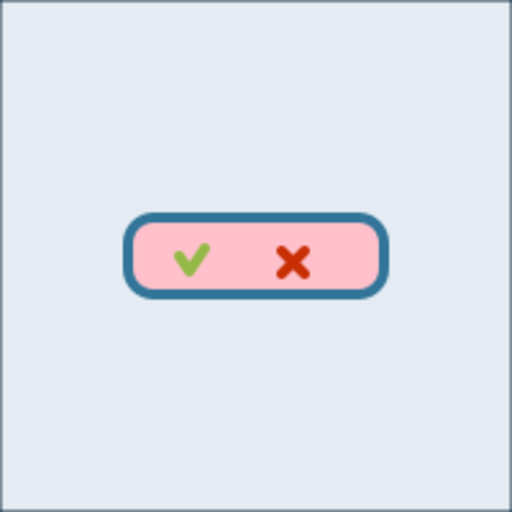
- dialog-Element
- modal vs nichtmodal
- :backdrop
Das UI-Element für Web-Apps
- Bilder präsentieren -
Lightbox mit Popover
- Akkordeon mit <details>
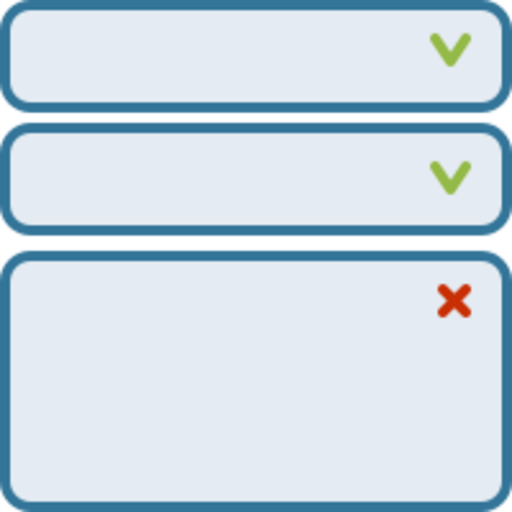
- details und summary
- Akkordeon
- Registerkarten (Tab Panels)
Besonders interessant für FAQs, um Inhalte übersichtlich zu präsentieren.
- data-* mit CSS
Tooltip durch Auslesen des Data-Attributs - HTML/Tutorials/Listen/Fußnoten mit CSS
Weblinks
- ↑ open-ui.org: Popover API (Explainer)
- ↑ WHATWG: 6.12 The popover attribute
- ↑ MDN: Popover API
- ↑ Popover Attribute Polyfill (github.com)
- ↑ developer.chrome.com: Introducing the popover API von Una Kravets, May 23, 2023
- ↑ Sprechblasen mit CSS:
- nicolasgallagher: Pure CSS speech bubbles
- Ilikepixels: Bubbler – CSS Speech Bubble Generator
- ↑ Anchor Positioning Polyfill (github.com)
- ↑ hidde.blog: Dialogs and popovers seem similar. How are they different?

